Recupere los datos perdidos / eliminados de la computadora, disco duro, unidad flash, tarjeta de memoria, cámara digital y más.
Guía fenomenal para la alternativa de recuperación de datos OnTrack
 Actualizado por Valyn hua / 21 de octubre de 2022 09:30
Actualizado por Valyn hua / 21 de octubre de 2022 09:30Una pérdida de datos inesperada es una situación común que la mayoría de nosotros enfrentamos de vez en cuando. Puede ser causa de borrado accidental, virus informáticos, formato no deseado y más casos que no queremos que sucedan nunca. Naturalmente, aparecerán varias herramientas de recuperación de diferentes partes de Internet para ofrecerle ayuda en la recuperación de sus datos. Uno de ellos es la herramienta de recuperación Kroll OnTrack. Sin embargo, esta herramienta no es muy accesible para todos.
En el siguiente artículo, discutiremos de qué se trata OnTrack Data Recovery para que comprenda lo que puede hacer. También habrá una breve explicación de cómo usar el software. Pero como se mencionó anteriormente, esta herramienta no es de fácil acceso para todos, por lo que incluimos la mejor alternativa que puede usar para recuperar datos.


Lista de Guías
FoneLab Data Retriever: recupera los datos perdidos / eliminados de la computadora, disco duro, unidad flash, tarjeta de memoria, cámara digital y más.
- Recupere fotos, videos, documentos y más datos con facilidad.
- Vista previa de datos antes de la recuperación.
Parte 1. ¿Qué es OnTrack Data Recovery y cómo usarlo?
Este software de recuperación OnTrack es un programa que lo ayuda a recuperar sus datos. Ofrece una prueba gratuita para que los nuevos usuarios se familiaricen con su uso. Este software es muy efectivo para recuperar datos y está disponible en computadoras Windows y Mac. Es perfecto para usuarios experimentados debido a sus herramientas avanzadas. Sin embargo, será complicado para los principiantes, ya que implica una buena cantidad de tecnicismos. Si no ha usado una herramienta similar antes, es posible que le resulte difícil operarla.
Es por eso que muchas personas buscan una herramienta alternativa que sea igual de efectiva pero más fácil de manipular. Además, es costoso y el procedimiento de instalación es un poco complicado. Recupera casi todos los tipos de datos, incluidas imágenes, videos, audio, documentos y más. Pero el costo que debe pagar dependerá de la cantidad de datos que desee recuperar. Por lo tanto, cuanto más recupere, más dinero necesitará gastar en este software.
Si quieres intentar usarlo, sigue las instrucciones a continuación:
Paso 1Descargue e instale el software OnTrack Data Recovery en su computadora. Para hacer eso, debe ingresar su información, como su nombre, correo electrónico, país y más, en el formulario provisto. De esta forma, recibirá un correo electrónico con el archivo de descarga de la herramienta.
Paso 2Seleccione los tipos de archivos que necesita recuperar en la interfaz principal. En la página siguiente, seleccione la ubicación desde la que desea recuperar los archivos. Hacer clic Escaneary el programa comenzará a escanear los datos de su dispositivo. Luego haga clic OK después.
Paso 3Puede explorar sus archivos y otras características de la herramienta, como la vista previa, etc. Siga las siguientes instrucciones. Elija todos los archivos que necesita y, finalmente, haga clic en Recuperar para recuperar sus datos.
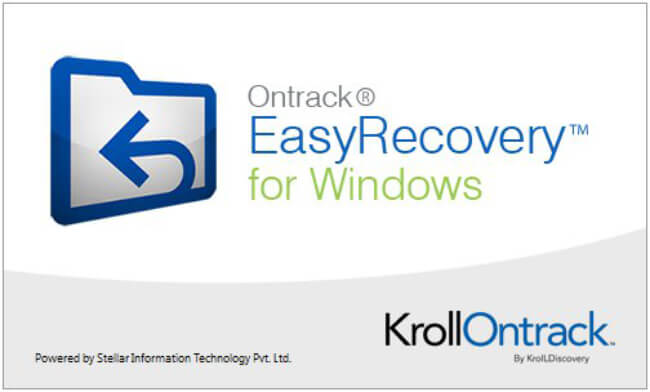
Parte 2. Alternativa notable a OnTrack Data Recovery
Después de probar varias herramientas de recuperación, FoneLab Data Retriever ha causado una excelente impresión en la recuperación de datos. Contiene casi todas las buenas cualidades y características de OnTrack Data Recovery. Al igual que el software principal, esta alternativa es rápida y muy efectiva para recuperar archivos. Es compatible con Windows y Mac y admite varios tipos de datos como imágenes, videos, audio, documentos, correos electrónicos, etc. Y lo mejor es que puede pagarlo a un precio mucho más bajo que el software de recuperación OnTrack:
Consulte las instrucciones a continuación para recuperar datos usando FoneLab Data Retriever:
FoneLab Data Retriever: recupera los datos perdidos / eliminados de la computadora, disco duro, unidad flash, tarjeta de memoria, cámara digital y más.
- Recupere fotos, videos, documentos y más datos con facilidad.
- Vista previa de datos antes de la recuperación.
Paso 1Visite el sitio web oficial de FoneLab Data Retriever y descargue la herramienta de forma gratuita. Después de guardar el archivo del instalador, ábralo. Otorgue permiso al software para realizar cambios en su computadora, luego haga clic en la pestaña Instalar. Espere un momento a que se complete la instalación de la configuración y ejecute el programa en su computadora.

Paso 2Las opciones y ubicaciones del tipo de datos le darán la bienvenida en la interfaz principal de FoneLab Data Recovery. Los tipos de archivo disponibles son imagen, audio, video, correo electrónico, documento y otros. Seleccione los que va a recuperar. Mientras tanto, a continuación se encuentran las unidades de disco duro. Seleccione la unidad desde la que recuperará los archivos. Luego haga clic en el Escanear pestaña en la parte inferior derecha.
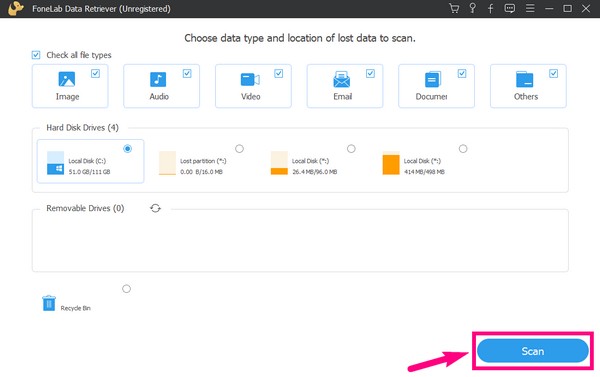
Paso 3Puedes elegir Análisis rápido para un proceso más rápido. Pero si no ve los archivos que está buscando, intente una Análisis en profundidad para una exploración más exhaustiva de sus datos, aunque esto puede llevar más tiempo. Verá las carpetas del tipo de archivo de la interfaz. Ábralos uno a la vez si desea elegir solo unos pocos archivos para recuperar. También puede obtener una vista previa de los archivos en la versión registrada para elegir más fácilmente.
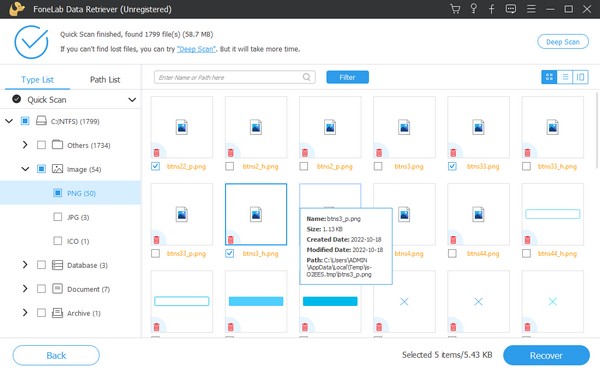
Paso 4Por otro lado, seleccione las propias carpetas si desea recuperar todo para ahorrar tiempo. Una vez que haya terminado de elegir los archivos que desea o necesita, finalmente, haga clic en el Recuperar en la parte inferior derecha de la interfaz para recuperar sus archivos.
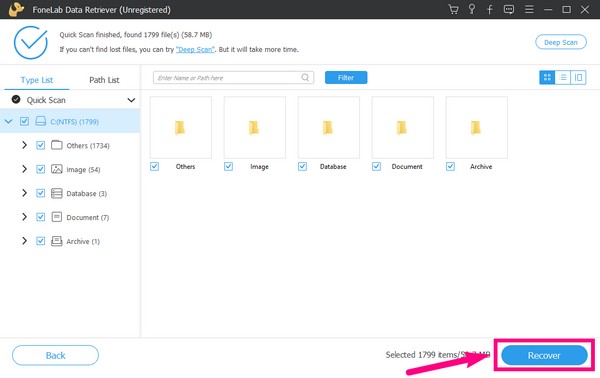
Parte 3. ¿Por qué elegir Fonelab Data Retriever?
Este programa puede darle varias razones por las que querría elegir FoneLab Data Retriever. Lo primero es que puede recuperar archivos de sus diferentes dispositivos, como una computadora, una unidad flash, una tarjeta de memoria, un disco duro, una cámara digital y más unidades o dispositivos extraíbles. Le permite tomar el control total de sus datos al permitirle elegir si desea recuperar solo algunos archivos o todo a la vez. A diferencia de OnTrack Data Recovery, puede instalarlo rápida y fácilmente en su computadora sin procesos complicados.
Hasta las mejores cosas, puede obtener FoneLab Data Retriever a un precio muy asequible. Proporciona una prueba gratuita para que pueda experimentarlo primero y garantizar su eficacia usted mismo. E incluso si eres un principiante o nuevo en este tipo de herramientas, no tienes de qué preocuparte. Ya sea profesional o no, puede utilizar de manera eficiente la increíble característica de este software. Tiene una interfaz fácil de usar que le permite comprender su uso incluso en el primer intento.
FoneLab Data Retriever: recupera los datos perdidos / eliminados de la computadora, disco duro, unidad flash, tarjeta de memoria, cámara digital y más.
- Recupere fotos, videos, documentos y más datos con facilidad.
- Vista previa de datos antes de la recuperación.
Parte 4. Preguntas frecuentes sobre OnTrack Data Recovery y su alternativa
1. ¿Cuánto cuesta el software de recuperación OnTrack?
Ofrece diferentes planes. El plan profesional cuesta $139 y el plan doméstico cuesta $79 en Windows. Luego $159 y $99 en Mac. Y si actualiza a los planes técnico y premium, se vuelve mucho más costoso.
2. ¿Es legítimo OnTrack Data Recovery?
Se dice que la recuperación de datos de Kroll OnTrack es una de las mejores herramientas para recuperar datos. Esta es probablemente la razón por la que muchas personas buscan alternativas similares. Pero como se mencionó anteriormente, no todos pueden acceder o utilizarlo por su costo y naturaleza técnica. Es por eso que recomendamos una herramienta de terceros que es tan efectiva como lo es: FoneLab Data Retriever.
3. ¿Cómo puedo encontrar archivos eliminados más fácilmente en FoneLab Data Retriever?
Puede utilizar la barra de búsqueda en la parte superior de la FoneLab Data Retriever interfaz para buscar un archivo en particular. Simplemente escriba el nombre del archivo, luego presione Intro para que aparezca la foto, el video, el audio o lo que esté buscando. Saber el nombre del archivo perdido que necesita hace que sea mucho más fácil encontrarlo.
FoneLab Data Retriever: recupera los datos perdidos / eliminados de la computadora, disco duro, unidad flash, tarjeta de memoria, cámara digital y más.
- Recupere fotos, videos, documentos y más datos con facilidad.
- Vista previa de datos antes de la recuperación.
Mientras buscábamos varias herramientas de recuperación, FoneLab Data Retriever dejó la impresión más excelente, por lo que es una herramienta notable a tener en cuenta. Pruébalo ahora para experimentar su eficacia.
